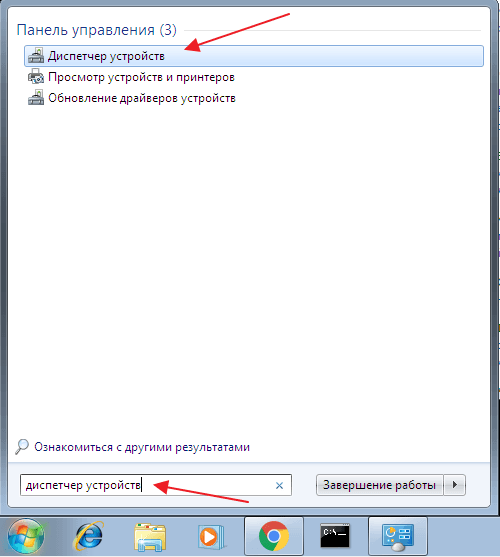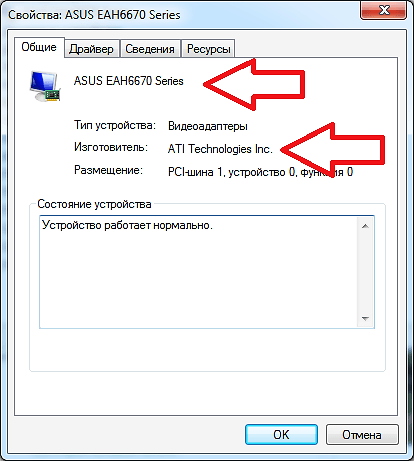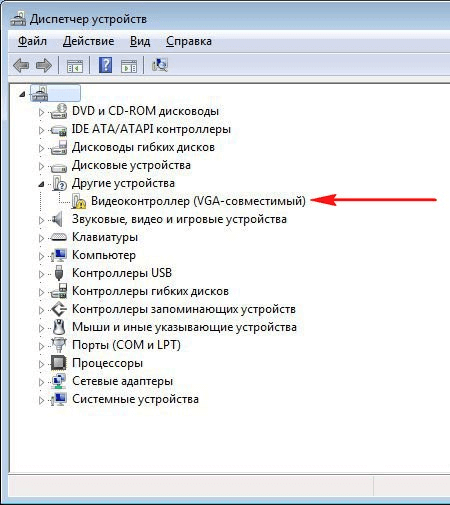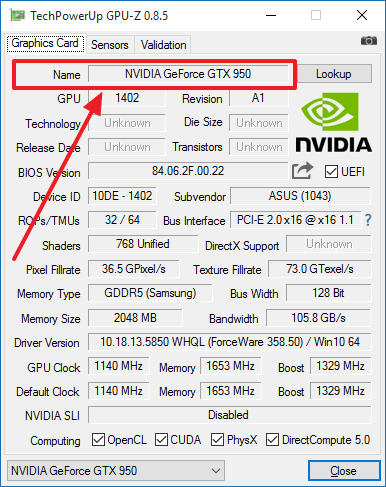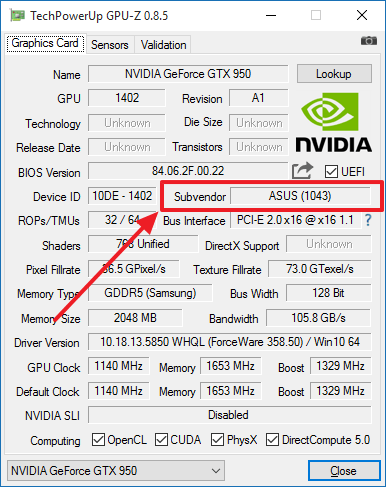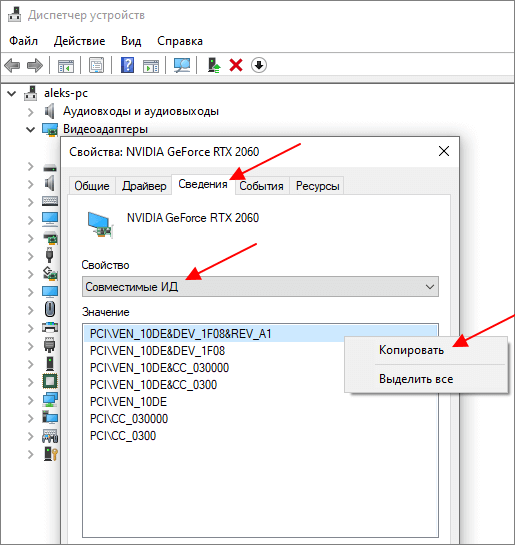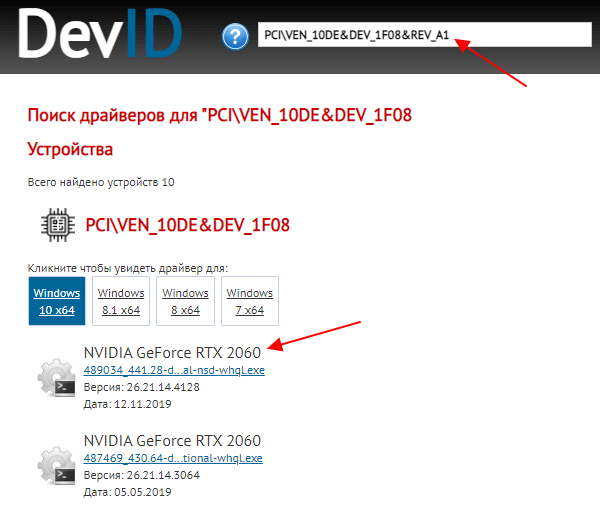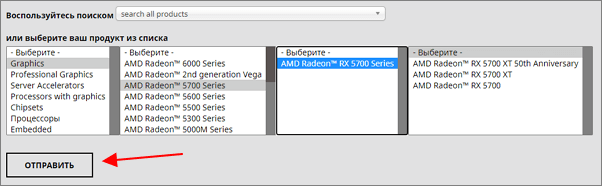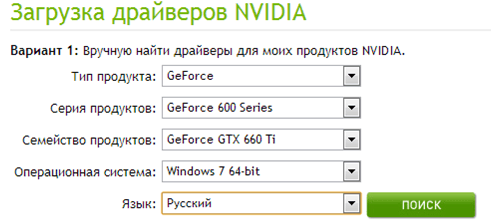Как узнать какой драйвер нужен для видеокарты
Драйверы – это программное обеспечение, которое необходимо для нормальной работы компьютерного железа. Некоторые драйверы устанавливаются автоматически, но в большинстве случаев, пользователям приходится заботиться об этом самостоятельно.
Если у вас есть диск с драйверами, то их установка не является сложной задачей. Но, часто случается так, что диск теряется. В этом случае приходится искать нужные драйверы в интернете. Сегодня мы расскажем о том, как узнать, какой драйвер нужен для видеокарты.
Как определить модель видеокарты
Для того чтобы узнать, какой драйвер нужен для видеокарты вам необходимо определить модель установленной видеокарты. После этого можно будет зайти на сайт прозводителя видеокарты и скачать соответствующий драйвер.
Диспетчер устройств
Если на компьютере уже установлен драйвер видеокарты и вы хотите его обновить, то название видеокарты можно посмотреть в «Диспетчере устройств». Для того чтобы запустить «Диспетчер устройств» достаточно просто открыть меню «Пуск» и воспользоваться поиском.
Также вы можете открыть «Диспетчер устройств» с помощью команды «mmc devmgmt.msc». Для этого нужно нажать комбинацию клавиш Win-R, ввести команду и нажать на клавишу ввода.
После этого перед вами должно появиться окно со списком установленных устройств. Здесь нужно нужно найти раздел «Видеоадаптеры», кликнуть правой кнопкой по названию видеокарты и открыть «Свойства».
В открывшемся окне вы сможете увидеть название видеокарты и ее производителя. В данном случае это видеокарта Asus EAH6670 Series и производитель ATI Technologies.
GPU-Z
Если на компьютере вообще нет никаких драйверов для видеокарты, то предыдущий способ может не сработать, так как «Диспетчер устройств» не сможет определить видеокарту и показать ее название. Вместо этого видеокарта в «Диспетчере устройств» будет отображаться как «Стандартный VGA графический адаптер» или «Видеоконтроллер (VGA-совместимый)».
В этом случае можно прибегнуть к использованию сторонних программ. Самый простой и надежный вариант — это воспользоваться бесплатной программой GPU-Z (www.techpowerup.com/gpuz/).
После запуска GPU-Z вы увидите небольшое окно с подробной информацией о вашей видеокарте. В верхней части этого окна есть текстовая строка «Name», здесь указывается название установленной видеокарты. В данном случае, на скриншоте указана видеокарта NVIDIA GeForce GTX 950.
Чуть ниже, в текстовом поле «Subvender», указывается производитель видеокарты. В данном случае это ASUS.
Если в вашей системе установлено несколько видеокарт, то вы можете посмотреть информацию о каждой из них. Для этого нужно воспользоваться выпадающем списком, который расположен в нижней части окна GPU-Z.
Код устройства
Иногда даже программа GPU-Z не может определить модель видеокарты. В таких случаях модель видеокарты можно определить по коду устройства.
Для этого откройте «Диспетчер устройств», найдите в нем «Стандартный VGA графический адаптер» или «Видеоконтроллер (VGA-совместимый)», кликните правой кнопкой мышки и перейдите в «Свойства».
В результате откроется окно со свойствами устройства. Здесь нужно перейти на вкладку «Сведения», выбрать свойство «Совместимые ИД» и скопировать первую строчку.
После этого нужно перейти на сайт DevID (devid.info/ru), вставить скопированую строку в поик и нажать «Искать».
После поиска по ID сайт выдаст вам название вашей видеокарты. Также прямо здесь можно скачать и сам драйвер, но делать это нежелательно. Драйверы лучше скачивать с официального сайта производителя.
Как найти драйвер для видеокарты
После того как мы определили модель и производителя видеокарты можно приступать к поиску драйвера для нашей видеокарты.
Если у вас видеокарта от ATI/AMD, то перейдите на сайт AMD (www.amd.com/ru/support), заполните форму для поиска драйвера и нажмите на кнопку «Отправить».
Если у вас видеокарта от NVIDIA, то перейдите на сайт NVIDIA (www.nvidia.ru/Download/index.aspx?lang=ru), заполните форму поиска драйвера и нажмите на кнопку «Поиск».
После выполнения поиска на сайте производителя вам будет предложено скачать драйверы для вашей видеокарты.
Автор
Александр Степушин
Создатель сайта comp-security.net, автор более 2000 статей о ремонте компьютеров, работе с программами, настройке операционных систем.
Остались вопросы?
Задайте вопрос в комментариях под статьей или на странице
«Задать вопрос»
и вы обязательно получите ответ.
Как найти драйвер на видеоадаптер
Видеоадаптер, или видеокарта – это устройство, которое преобразовывает в видеосигнал и выводит на экран цифровую информацию, находящуюся в памяти компьютера. Это может быть графический или видеофайл, электронная таблица или текст.

Инструкция
Как и любому другому устройству в составе системного блока, видеоадаптеру для нормальной работы необходим драйвер – небольшая утилита, с помощью которой он будет взаимодействовать с операционной системой. Обычно производители видеокарт продают драйверы в комплекте с устройством на компакт-диске. Но, если вы потеряли этот диск или купили карту с рук, вам придется искать драйвер самостоятельно.
Сначала нужно определить тип видеоадаптера. В интернете можно найти удобные бесплатные программы для определения конфигурации компьютера. Скачайте утилиту CPU-Z и запустите ее. Во вкладке Graphics записан тип видеоадаптера.
Аналогичные задачи выполняет программа PC Wizard. После скачивания и установки этой утилиты перейдите в раздел «Железо» и щелкните по пиктограмме дисплея. Там вы найдете данные о видеоадаптере и мониторе. Теперь, когда вы знаете тип видеокарты, зайдите на сайт производителя и скачайте драйвер.
Есть еще один способ. Зайдите в «Панель управления» и раскройте узел «Система». Во вкладке «Оборудование» нажмите «Диспетчер устройств». Устройства, на которые драйвер не установлен или установлен некорректно, собраны в группу «Другие устройства» и обозначены желтым вопросительным и восклицательным знаками.
Щелкните по строке «Видеоадаптер» правой клавишей мыши и выберите в контекстном меню пункт «Свойства». Перейдите во вкладку сведение и выберите из раскрывающегося списка пункт «Коды (ID) оборудования». Скопируйте самую короткую запись горячими клавишами Ctrl+C (скопировать с помощью команды «Копировать» из выпадающего меню не получится).
Зайдите на сайт DevID и вставьте в поисковую строку горячими клавишами Ctrl+V информацию из буфера обмена. Нажмите «Искать». Программа предложит на выбор несколько версий драйверов. Чтобы загрузить утилиту на свой компьютер, нажмите на изображение дискеты справа.
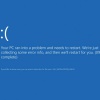
Связанная статья
Что такое синий экран смерти?
Источники:
- Найти драйверы
- PC Wizard
- CPU-Z
- драйвер видеоадаптера
Войти на сайт
или
Забыли пароль?
Еще не зарегистрированы?
This site is protected by reCAPTCHA and the Google Privacy Policy and Terms of Service apply.
Помощь в поиске драйверов:
B: Могу ли я найти драйвер для более раннего продукта и где?
O: Да. Вы можете воспользоваться Опцией номер 2 для автоматического поиска драйвера для вашего продукта или выбрать “Предыдущие модели” в Типе продукта в Опции номер 1.
B: Где я могу найти более ранние или бета версии драйверов?
O: На главной странице закачки драйверов, выберите Бета версии и драйверы из архива в меню Дополнительное ПО и драйверы.
B: Как узнать, с какой версией драйвера я работаю?
O: Нажмите правую клавишу мыши на рабочем столе и выберите Панель управления NVIDIA. В меню Панели управления NVIDIA выберите Помощь > Информация о системе. Версия драйвера указана в верхней части окна Детали. Более продвинутые пользователи могут узнать версию драйвера из Мастера управления оборудованием Windows. Нажмите правую кнопку мыши на графическом устройстве во вкладке адаптеры дисплея и выберите Свойства. Выберите вкладку Драйвер и узнайте версию драйвера. Последние 5 цифр являются номером версии драйвера NVIDIA.
Помощь в установке драйверов:
B: После того, как я нажал Согласен и Скачать, я должен выбрать Запустить или Сохранить?
O: Ваш выбор зависит от ваших предпочтений. Если вы хотите сохранить драйвер и использовать его позже или на другом ПК, то стоит выбрать Сохранить. Если вы хотите скачать и тут же начать использовать драйвер, то необходимо выбрать Запустить.
B: Нужно ли сперва удалить более ранний драйвер?
O: Нет. Ранее перед установкой следовало удалить предыдущий драйвер. Сегодня мы рекомендуем установку нового драйвера поверх более раннего. Это позволит вам управлять любыми текущими настройками и профилями Панели управления NVIDIA.
B: Я бы хотел вернуться к предыдущей версии драйвера. Как это сделать?
O: Если вы установили новый драйвер поверх старого, просто сделайте откат к более ранней версии драйвера. Инструкции вы найдете тут: Опция 2: Откат к предыдущему драйверу.
Всем привет! Сегодня разберем, как найти драйвер для видеокарты, автоматически и вручную, в том числе для старой модели или операционной системы. О том, что такое драйвер простыми словами и для чего он, нужен, читайте здесь.
Как определить модель видеоадаптера на компьютере
Перед тем, как обновлять драйвер видеоадаптера на своем компьютере, в ряде случаев не помешает узнать модель детали.
Дело в том, что такое ПО выпускается под конкретную серию, и не всегда будет работать, если она отличается.
Если драйвер уже установлен и вы хотите установить другую версию, компонент корректно определяется операционной системой.
Посмотреть, какой именно видеоадаптер используется, можно через Диспетчер устройств. В Windows 10 нужно нажать кнопку «Пуск», затем «Параметры» (иконка в виде зубчатого колеса, в строке поиска ввести «Диспетчер» и выбрать подходящий вариант.
Раздел «Видеоадаптеры» обычно второй сверху. Там указана видеокарта, которая на данный момент используется компьютером.
Автоматическое обновление драйверов
Для видеокарт Nvidia GeForce в пакет ПО входит утилита GeForce Experience.
Она помогает настроить оптимальные параметры графики для каждой игры отдельно, в том числе в автоматическом режиме или вручную.
У АМД Радеон есть аналог этой программы, который называется Gaming Evolved.
Кроме настроек, эти приложения предлагают обновить драйвера. Как только для вашего видеоадаптера выпускается свежая ревизия.
Рекомендую всегда это делать, так как в новых версиях всегда доработаны возможные лаги, которые периодически возникают при работе любого софта.
На Виндовс 7 эти программы не то что, не работают правильно — они даже не устанавливаются, так как это одно из требований Microsoft, помогающих продвинуть «Десятку».
Если вы до сих пор используете эту или более старую версию ОС, обновить драйвера видеокарты до подходящей версии придется вручную.
Ручной поиск
Где их найти, сложностей у вас, скорее всего, не возникнет, так как все нужные драйвера можно найти на официальном сайте Нвидиа или АМД.
В случае с десяткой параллельно установится также GeForce Experience или Gaming Evolved. В более старых версиях Виндовс обновятся только сами драйвера.
Относительно того, что их нужно обновлять правильно, могу сказать только то, что более новая версия обычно ставится без всяких проблем, не выдавая уведомлений об ошибках.
Если вы хотите накатить сверху более старую версию, возможны сложности. Предварительно нужно будет удалить более новую версию и ставить ПО с нуля.
Также нужно учитывать, что некоторые версии драйверов заточены не под игры, а под другие задачи. Например, для майнинга или софта по 3D моделированию (типичный пример — AutoCAD и подобные приложения). Найти нужную версию в конкретном случае поможет уже только Гугл.
Советую искать ответы на тематических форумах, где общаются пользователи, которые в теме и дают самые подходящие ссылки.
Также советую почитать «Для чего нужен DirectX и что это такое?». Буду признателен всем, кто расшарит этот пост в социальных сетях. До скорой встречи!
С уважением, автор блога Андрей Андреев.